DOCS
インテグレーションガイド / Munin
本記事は米国PagerDuty社のサイトで公開されているインテグレーションガイドをそのまま日本語に翻訳したものです。日本語環境での動作を保証するわけではありません。原文はこちらを参照してください。
(訳注:オープンソースのネットワークとインフラの監視ツールである)MuninはPerlで書かれており、RRDtoolを使ってグラフを作成します。マスター/ノード・アーキテクチャーの一部として、マスターはノードに定期的に接続し、データを照会します。現在、500以上のモニタリングプラグインが利用可能です。Muninは、ほとんどのUnixシステムに比較的簡単にインストールできます。たとえば、Ubuntuでは、Muninは10行以下の設定で起動して実行できます。Muninは、一般的な電子メールとAPIの統合によってPagerDutyと統合できます。このガイドでは、APIでの設定について説明します。より簡単な電子メールの統合については、以下のFAQで説明しています。インストールがうまく完了しない場合は、私たち([email protected])にご連絡ください。
PagerDutyでの設定
-
ConfigurationメニューからServicesを選択します。
-
Servicesページで新しいサービスを作成する場合はServiceページで**+Add New Serviceをクリックします。 既存のサービスに追加する場合は、サービスの名前をクリックします。その後Integrations** タブをクリックし、+New Integrationボタンをクリックします。

-
Integration Typeメニューから追加したいアプリケーションを選択し、Integration Nameを入力します。新たにサービスを作成する場合は、General Settingsで、サービスのNameを入力します。次に、Incident Settingsで、新しいサービスのEscalation Policy (エスカレーションポリシー)、Notification Urgency(通知の緊急度)、Incident Behavior<(インシデントの動作)を指定します。
-
Add ServiceまたはAdd Integrationボタンをクリックして、インテグレーションを保存します。するとサービスのIntegrationsページにリダイレクトされます。
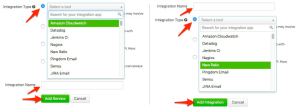
-
新しいインテグレーションのIntegration Keyをコピーします

Muninでの設定
- Muninがインストールされたら、端末を開き、必要なファイルをダウンロードできるディレクトリに移動します。
- (次のコマンドで)インテグレーションファイルをダウンロードします:
wget -O pagerduty-python.tar.gz --no-check-certificate https://github.com/samuel/python-pagerduty/tarball/master - ファイルを解凍します。
tar -zxvf pagerduty-python.tar.gz - 次のディレクトリに移動します。
cd samuel-python-pagerduty - https://gist.github.com/720925.git に示されているファイルをこのディレクトリにコピーするか、gitをインストールしてください :
sudo apt-get install git次のように実行して、git clone https://gist.github.com/720925.gitディレクトリ内のファイルを取得します。 - pagerduty_munin.pyファイルのこの先頭部分を、”If”条件を削除し、独自のサービスキーで置き換えることにより、変更してください。
置換されたサービスAPIキーは、上記のステップ5に示したものと一致する必要があります。

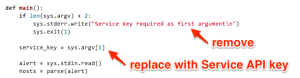
- このファイルをsamuel-python-pagerdutyの中にpagerduty_munin.pyとして保存してください。 確認するには、lsと入力して、ディレクトリ内に表示されるかを確認してください。

- Muninがファイルを実行可能にするためのアクセス許可を更新します。
chmod 755 pagerduty_munin.py - munin.confファイルを開きます。 (Ubuntuでは、cd /etc/muninと入力してsudo vi munin.confと入力すると見つかります)。 ファイルの一番下に、samuel-python-pagerduty / pagerduty_munin.pyファイルへのパスを含む2つのcontact.me行を追加します。
監視ノードセクションの下で連絡先を追加し、負荷警告を非常に低い設定に変更して、テストアラートをトリガーして、インテグレーションが機能していることを実証します。
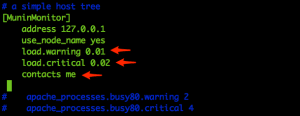
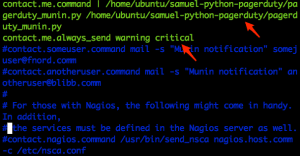
- Muninをリスタートします。 Ubuntuではこれを以下のようにすることができます:
sudo /etc/init.d/munin-node restart.sudo /etc/init.d/munin-node restart - PagerDutyにログインします。 すべて順調である場合、最初のアラートが表示されます。
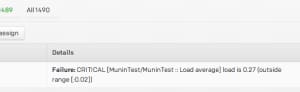
よくある質問
PagerDutyの複数のサービスを利用するためにMuninを設定できますか?
いいえ。 一度に1つのPagerDutyサービスにMuninのファイル設定を関連付けることしかできません。
Muninで何かが解決された場合は、PagerDutyでも解決されますか?
いいえ。PagerDutyでインシデントを個別に解決する必要があります。
うまく動作していないようです。 どうすればいいですか?
Muninを設定するには、UNIXとさまざまなシステムの詳細に関する実用的な知識が必要です。あなたのログをチェックし、重要度を分類できない場合はお気軽にお問い合わせください。
私のAPIインテグレーションは機能していないので、代わりに電子メールで統合したいと思っています。 どうすればいいですか?
電子メールインテグレーションのウォークスルーについては、 こちらをご覧ください。 要約すると、電子メールアドレスをmunin.confに追加してから、sendmailをインストールします。 Ubuntuでは、これは次のコマンドで行うことができます: sudo apt-get install sendmail

